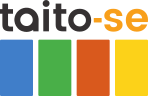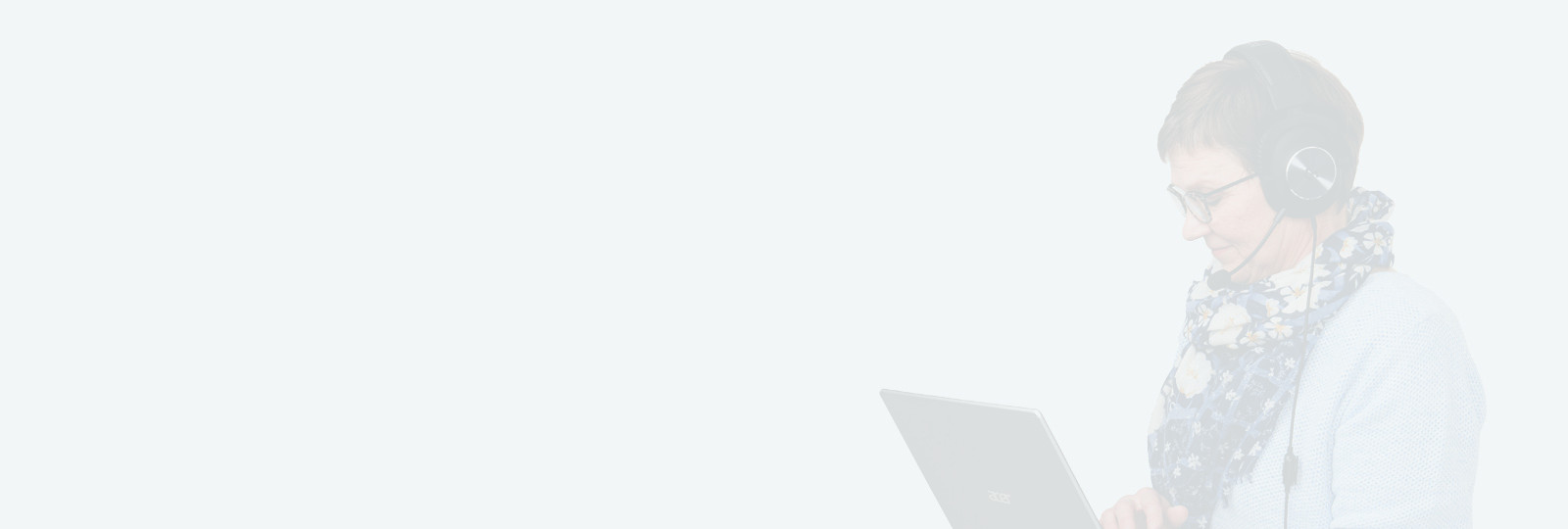
Wordissa erilainen tunniste asiakirjan eri osiin
Katso tästä ohjeesta, miten Wordissa voidaan luoda erilainen tunniste asiakirjan eri osiin. Tehtävänäsi on ehkä laatia ohjeita tai oppaita Wordilla. Oppaassa on kansilehti ja toisella sivulla sisällysluettelo. Sivujen numerointi pitää alkaa vasta varinaisen tekstin alusta eli Johdanto-kappaleesta. Ja oppaan lopussa on vielä Lähteiden osuus, jossa pitää taas olla erilainen sivunumerointi.
Ota ensin kappale- eli piilomerkit näkyviin
Word-tekstien muokkaaminen on paljon sujuvampaa, kun otat kappale- eli piilomerkit näkyviin. Komento löytyy Aloitus-välilehdellä Kappale-ryhmästä. Merkistä käytetään myös nimitystä ohjausmerkit.
Uuden osan lisääminen
Wordissa on mahdollista luoda useita erilaisia tunnisteita yhteen asiakirjaan. Tämä edellyttää, että asiakirjaan on lisätty osanvaihtoja, eli asiakirjassa on useita osia.
Katso ohjeiselta videolta, miten osanvaihto ja erilainen ylätunniste voidaan lisätä eri osiin asiakirjassa.
Osanvaihdon lisääminen
Siirry asiakirjassa kohtaan, johon haluat lisätä osanvaihdon. Valitse Asettelu > Sivun asetukset > Vaihdot, ja valitse minkälaisen osanvaihdon haluat lisätä. Jos tarkoituksena on luoda erilainen tunniste seuraavalle sivulle, valitse Seuraava sivu.
Erilainen tunniste asiakirjan eri osiin
Siirry sivulle, josta oppaan varsinainen teksti alkaa. Valitse Lisää > Ylä- ja alatunniste > Ylätunniste, valitse Muokkaa ylätunnistetta.
Ylä- ja alatunniste välilehdellä Siirtyminen ryhmässä on valittuna komento Linkitä edelliseen. Poista tämän komennon valinta.
Lisää tunnisteeseen haluamasi tiedot. Tässä ohjeessa isään oman nimeni sekä sivunumeroinnin. Määrittelen sivunumeroinnin alkamaan osanvaihdon jälkeen ykkösestä ja kokonaissivumäärä lasketaan osanvaihdosta eteenpäin.